Índice
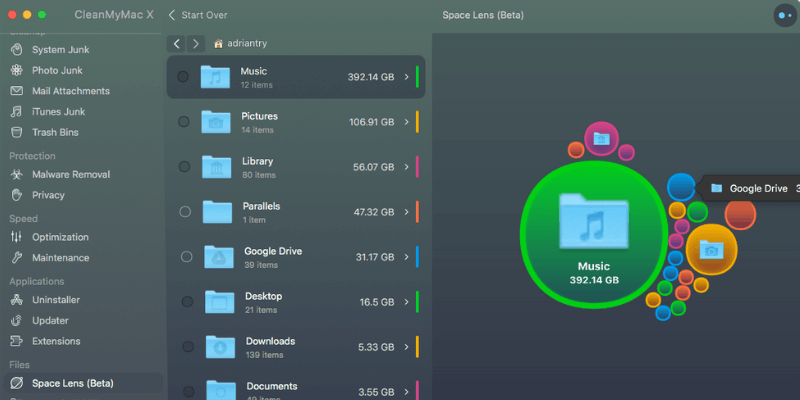
Atualização editorial: o recurso Lente Espacial foi anunciado e agora faz parte do CleanMyMac X.
Somos grandes fãs do CleanMyMac aqui na SoftwareHow. Ele pode manter seu Mac limpo, enxuto e funcionando como novo. Fizemos duas revisões favoráveis (o mais recente CleanMyMac X e uma versão mais antiga CleanMyMac 3) e, depois de analisar oito aplicativos concorrentes, o nomeou o Melhor Software de Limpeza para Mac. E com a introdução de uma nova e poderosa funcionalidade, o CleanMyMac X está prestes a ficar ainda melhor.
Lente Espacial é um recurso que ajudará a responder à pergunta: "Por que minha unidade está cheia?" Ele ajuda a identificar os arquivos e pastas que ocupam mais espaço, dando a você a oportunidade de apagar aqueles que não são mais necessários e abrir espaço para o seu próximo projeto. Nesta revisão, vamos explorar a Lente Espacial, como ela funciona e se vale a pena ter.
O que é Lente Espacial?
De acordo com o MacPaw, a Lente Espacial permite-lhe obter uma comparação visual do tamanho das suas pastas e ficheiros para uma arrumação rápida:
- Visão geral do tamanho instantâneo : Navegue pelo seu armazém enquanto vê o que ocupa mais espaço.
- Tomada de decisão rápida : Não perca tempo a verificar o tamanho do que está a considerar remover.
Em outras palavras, se você precisar liberar algum espaço em seu disco apagando arquivos desnecessários, a Lente de Espaço rapidamente permitirá que você encontre aqueles que farão a maior diferença.
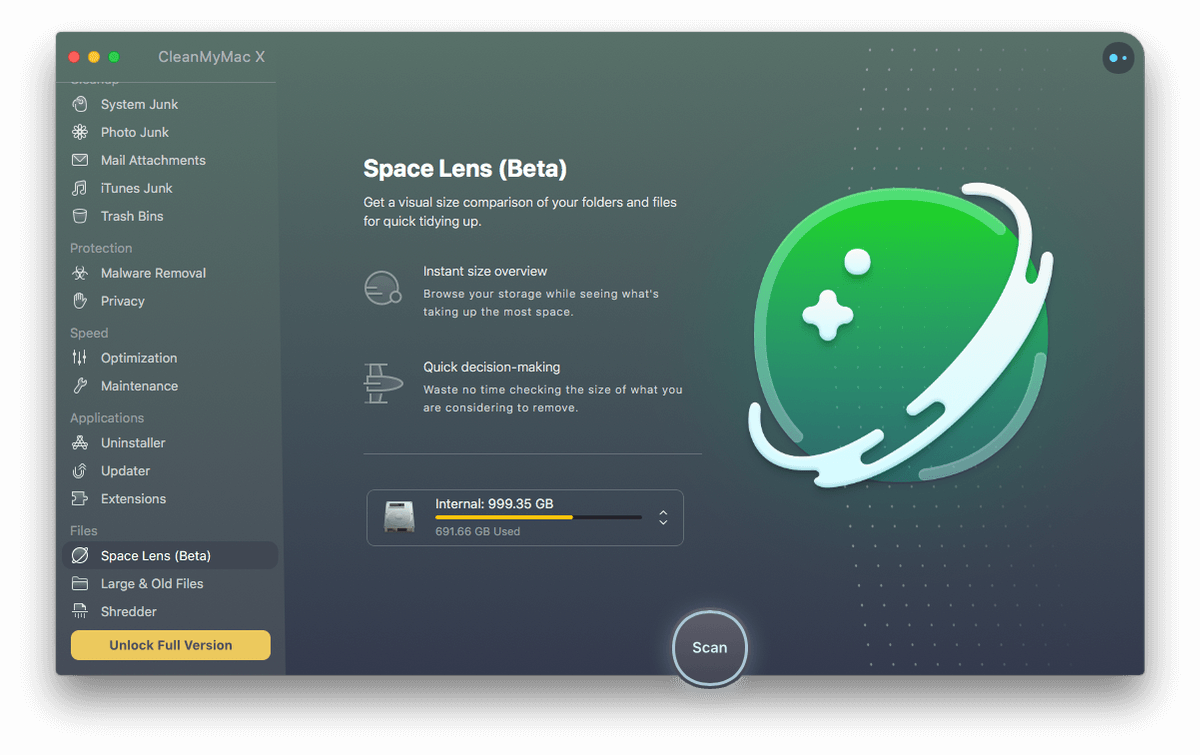
Faz isso de forma visual, usando círculos e cores, bem como uma lista detalhada. Círculos sólidos são pastas, círculos vazios são arquivos, e o tamanho do círculo espelha a quantidade de espaço em disco consumido. Um duplo clique em um círculo o levará para essa pasta, onde você verá outro conjunto de círculos representando arquivos e subpastas.
Tudo isso parece simples em teoria. Eu estava ansioso para dar uma volta para descobrir por mim mesmo.
Meu Test Drive
Abri o CleanMyMac X e naveguei até Space Lens no menu à esquerda. Estou usando a versão de teste do beta 4.3.0b1. Então não estou testando a versão final da Space Lens, mas o beta público mais antigo. Preciso permitir isso ao fazer conclusões.
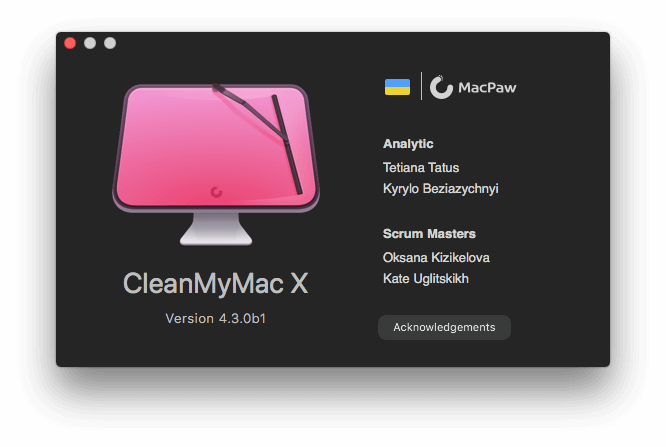
Meu iMac tem 12GB de RAM e está rodando MacOS High Sierra, e contém um disco rígido giratório de 1TB com 691GB de dados sobre ele. Eu cliquei no Digitalização ...botão.
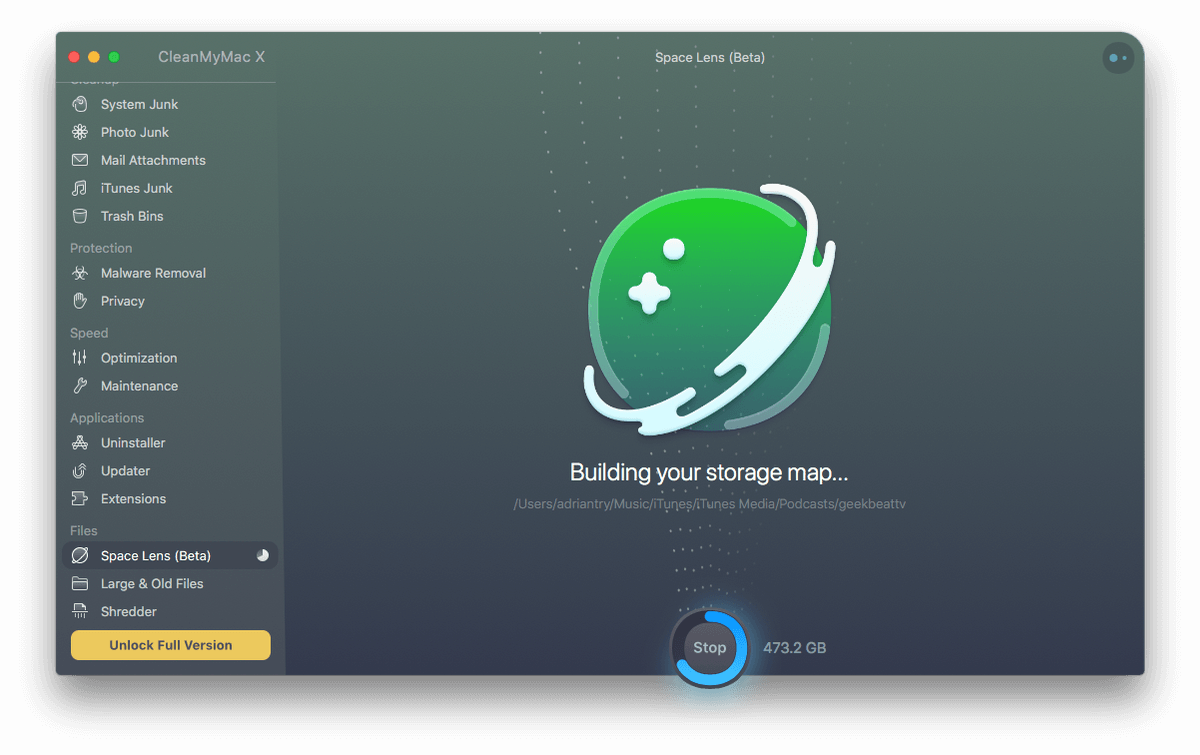
A Lente Espacial levou 43 minutos para construir meu mapa espacial. As varreduras devem ser mais rápidas em SSDs e drives menores, e eu imagino que o desempenho será melhorado quando o recurso estiver fora do beta.
Na verdade, o indicador de progresso estava a quase 100% em apenas dez minutos, mas o progresso abrandou significativamente depois disso. A aplicação digitalizou mais de 740GB, apesar de inicialmente ter reportado apenas 691GB. Além disso, o acesso ao disco foi dificultado durante a digitalização. Ulysses reportou um tempo limite ao tentar salvar, e as capturas de ecrã demoraram pelo menos meio minuto antes de aparecerem no meu ambiente de trabalho.
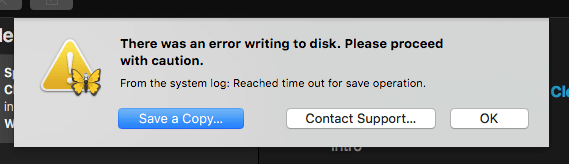
Salvar no disco foi bom novamente quando a verificação foi concluída, e um relatório de como meu espaço em disco é usado foi exibido. Há uma lista de todos os arquivos e pastas à esquerda, e um gráfico atraente à direita que facilita ver quais arquivos e pastas estão ocupando mais espaço.
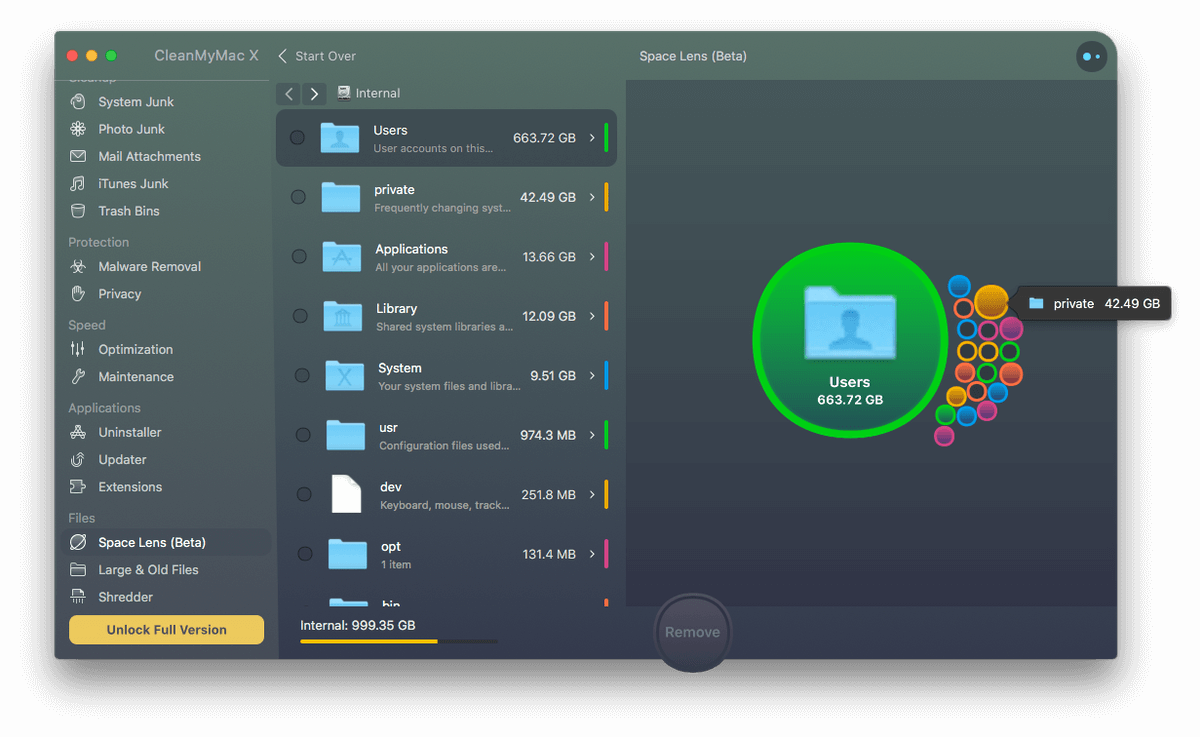
A pasta Users é de longe a maior, por isso faço duplo clique para explorar mais. Sou a única pessoa que usa este computador, por isso faço duplo clique na minha própria pasta.
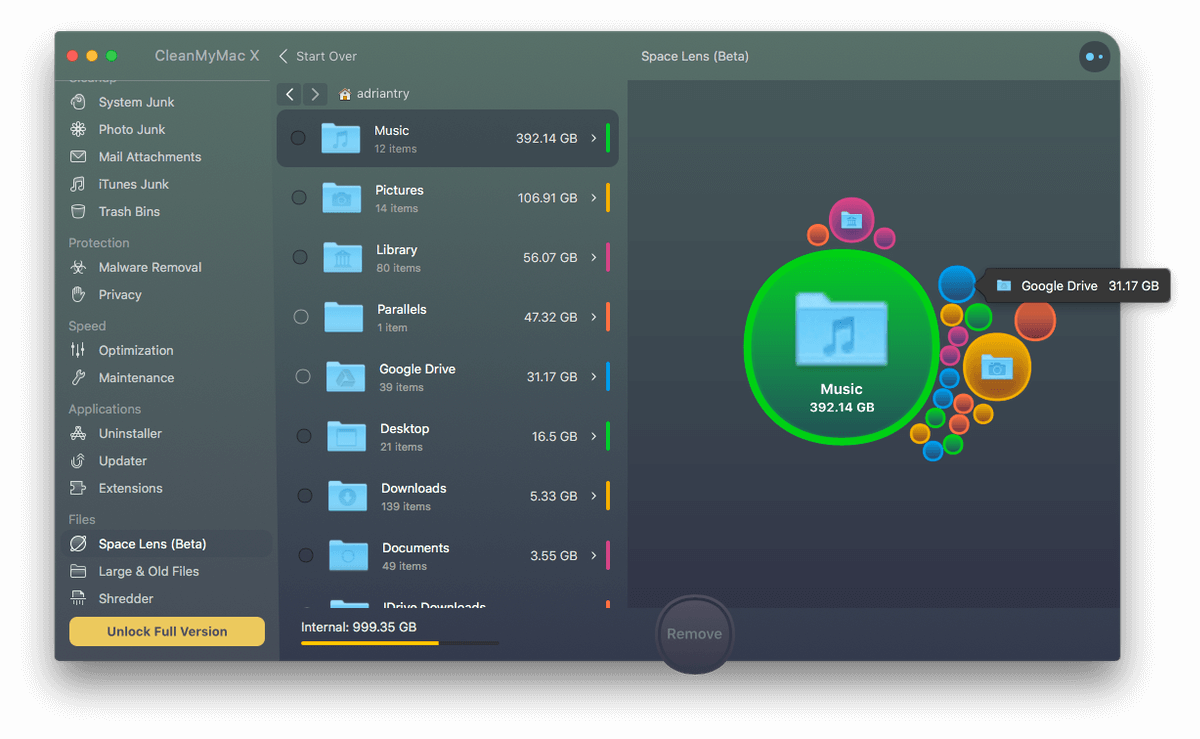
Agora posso ver para onde foi muito do meu espaço: música e fotografias. Não é surpresa!
Mas eu estou surpreso com quanto Sou assinante da Apple Music - como poderia ter quase 400GB de música na minha unidade? E eu realmente tenho 107GB de imagens na minha biblioteca de fotos? A versão gratuita do CleanMyMac não me deixa explorar mais profundamente, então eu clico com o botão direito em cada pasta e as abro no Finder.
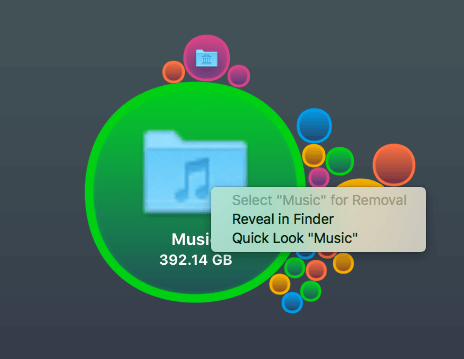
Acontece que tenho cópias duplicadas de bibliotecas! Na minha pasta de Música tenho duas bibliotecas iTunes: uma tem 185GB de tamanho, e a última acessada em 2014, a outra tem 210GB e a última acessada hoje. E o mesmo com a pasta de Fotos: quando migrei minhas fotos para o novo aplicativo Photos em 2015, a antiga biblioteca iPhotos foi deixada no meu disco rígido. Antes de apagar estasbibliotecas antigas, vou copiá-las para uma unidade de backup, só para o caso. Eu vou libertar 234GB que é quase um quarto da capacidade do meu disco!
À medida que vou explorando mais, encontro mais algumas surpresas. A primeira é uma pasta "Google Drive" ocupando mais de 31GB. Alguns anos atrás eu experimentei usá-la como alternativa ao Dropbox, mas parei de usar o aplicativo e não percebi quanto espaço a pasta restante estava usando. Poupar mais 31GB irá libertar 265GB no total.
Minha última surpresa foi descobrir uma pasta chamada "iDrive Downloads" que ocupava 3,55 GB. Depois de desinstalar corretamente o aplicativo, assumi que todos os arquivos associados tinham desaparecido. Mas esqueci que quando testei o aplicativo, restaurei os dados da nuvem para o meu drive.
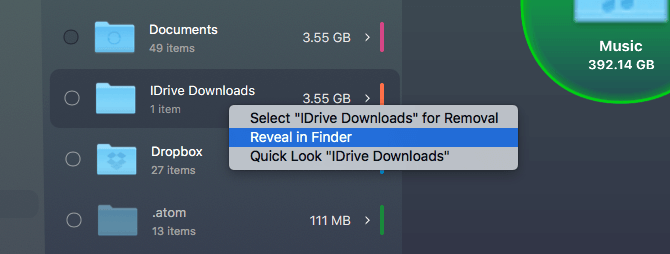
Vou apagá-lo imediatamente. Clico com o botão direito e abro a pasta no Finder. De lá arrasto-o para o Lixo. Isso é agora um total de 268GB poupados Isso é enorme - são 39% dos meus dados!
E ilustra perfeitamente porque é que este aplicativo é tão útil. Eu tinha presumido que os gigabytes de dados tinham desaparecido, e eles estavam ocupando espaço desnecessariamente no meu disco. Eles poderiam ter estado lá por anos antes de eu perceber. Mas eles desapareceram hoje, porque eu geria a Lente Espacial.
Como posso obtê-lo?
Estou surpreso como meus hábitos de armazenamento de dados se tornaram descuidados nos últimos anos. Aprecio a facilidade de compreensão da Space Lens e a rapidez com que ela me permitiu identificar espaço desperdiçado em minha unidade. Se você gostaria de fazer o mesmo em sua unidade, eu recomendo. Ela estará disponível na nova versão do CleanMyMac X, que deverá estar disponível no final de março ou abril de 2019.
Ou você pode testar o beta público hoje. Esteja ciente de que o software beta pode incluir recursos experimentais, tornar-se instável ou resultar em perda de dados, então use-o por seu próprio risco. Como mencionado, eu encontrei alguns pequenos problemas e os passei para o suporte ao MacPaw.
Se você gostaria de tentar o beta, faça o seguinte:
- No menu, selecione CleanMyMac / Preferences
- Clique no ícone Updates
- Verifique "Oferta de atualização para versões Beta".
- Clique no botão "Check for Updates" (Verificar Atualizações).
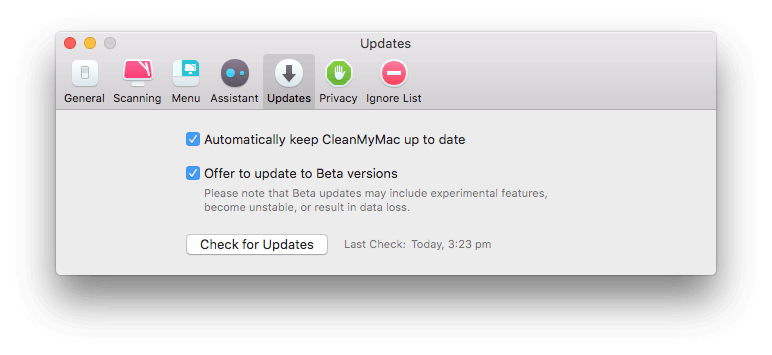
Baixe a atualização e o aplicativo será reiniciado automaticamente. Depois você pode começar a identificar formas de liberar espaço de armazenamento na unidade principal do seu Mac. Quantos gigabytes você salvou?

